Trong quá trình làm việc với Microsoft Office để tiết kiệm thời gian khi tạo văn bản mới, bạn có thể cài đặt font chữ mặc định cho tất cả các file văn bản. Bài viết dưới đây hướng dẫn chi tiết cách cài đặt font chữ mặc định trong Word, Excel và PowerPoint.
1. Cài font chữ mặc định trên Word
Bước 1: Mở phần mềm Word -> chọn tab HOME -> kích chọn mũi tên trong mục Font.

Bước 2: Hộp thoại xuất hiện, chọn Font chữ trong mục Font, kiểu chữ trong mục Font Style, cỡ chữ trong mục Size. Ngoài ra bạn có thể chọn màu chữ và kiểu chữ gạch ngang và một số hiệu ứng khác. Sau khi thiết lập xong kiểu mặc định cho chữ bạn kích chọn Set as Default.
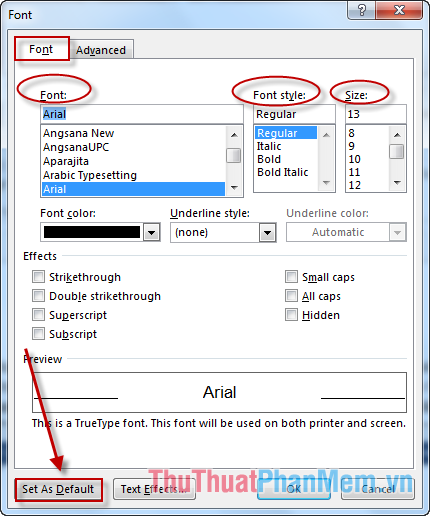
Bước 3: Hộp thoại thông báo xuất hiện tích chọn All documents based on the Normal template -> OK.

Như vậy bạn đã thiết lập font chữ mặc định cho toàn bộ file văn bản của mình mà không tốn thời gian thiết lập font chữ khi bắt đầu 1 file.
2. Cài đặt font chữ mặc định trong Excel
Bước 1: Vào thẻ File -> Options.
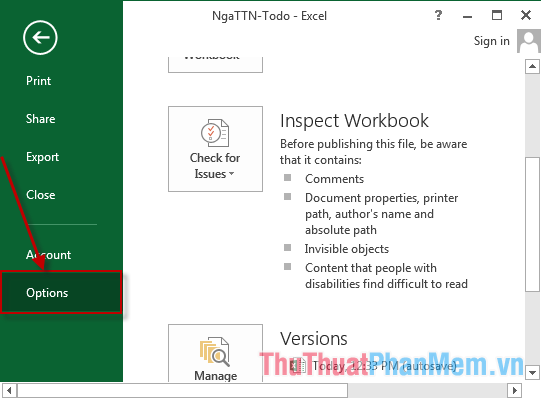
Bước 2: Chọn thẻ General -> lựa chọn font chữ trong mục Use this as the default, cỡ chữ trong mục Font size -> kích chọn OK để hoàn thành.
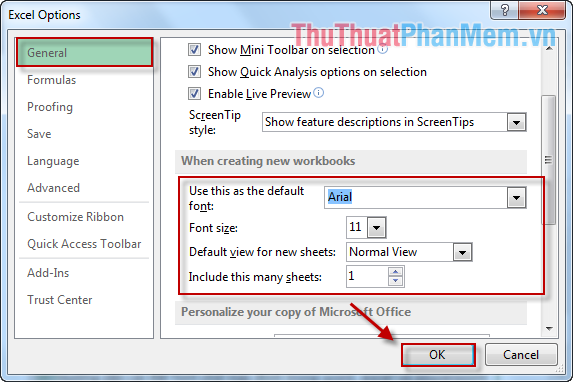
Bạn hãy khởi động lại Excel để kiểm tra nhé.
3. Cài đặt font chữ mặc định trong PowerPoint
Bước 1: Mở phần mềm PowerPoint -> VIEW -> Silde Master.
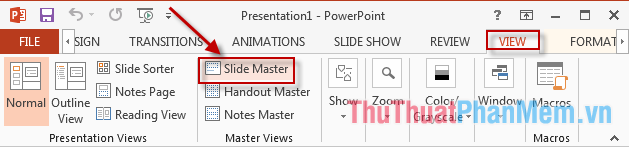
Bước 2: Kích chọn phần muốn cài đặt font chữ. Ví dụ muốn cài đặt font chữ mặc định cho phần Click to edit Master title style -> Chọn tab HOME -> lựa chọn font chữ trong mục Font Style và cỡ chữ trong mục Size.
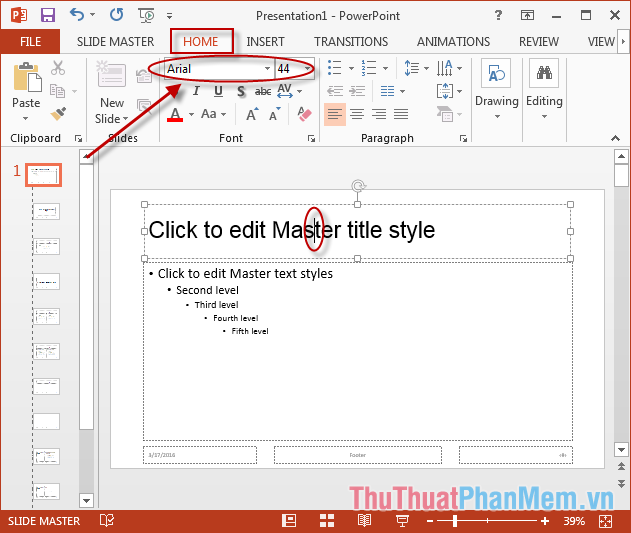
Bước 3: Kích chọn Click to edit Master text styles để thiết lập font chữ mặc định. Chọn thẻ HOME -> lựa chọn font chữ trong mục Font Style và cỡ chữ trong mục Size.
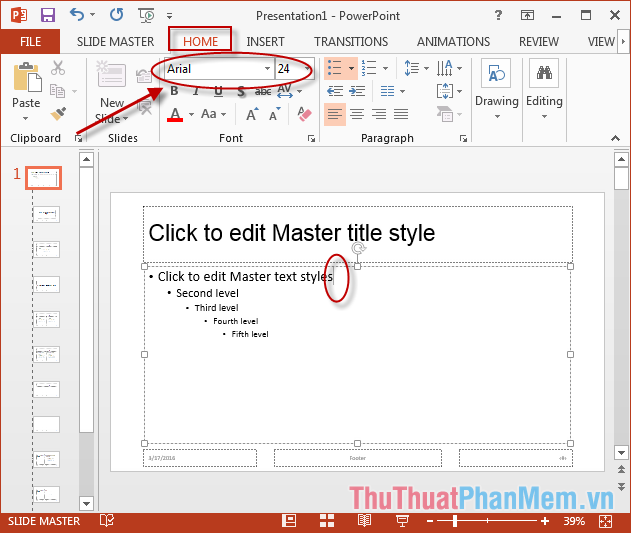
Bước 4: Sau khi lựa chọn xong font chữ mặc định vào thẻ VIEW-> Normal.
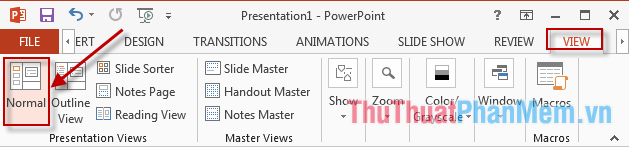
Bước 5: Vào thẻ File-> Save As.

Bước 6: Trong hộp thoại Save As đặt tên file Blank, lựa chọn kiểu file PowerPoint Template -> Save.
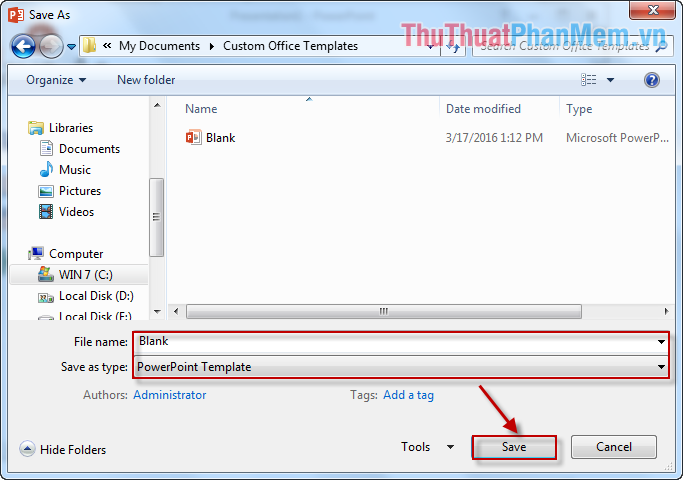
Trường hợp nếu đã có Template tồn tại hộp thoại thông báo Replace bạn hãy chọn Yes.
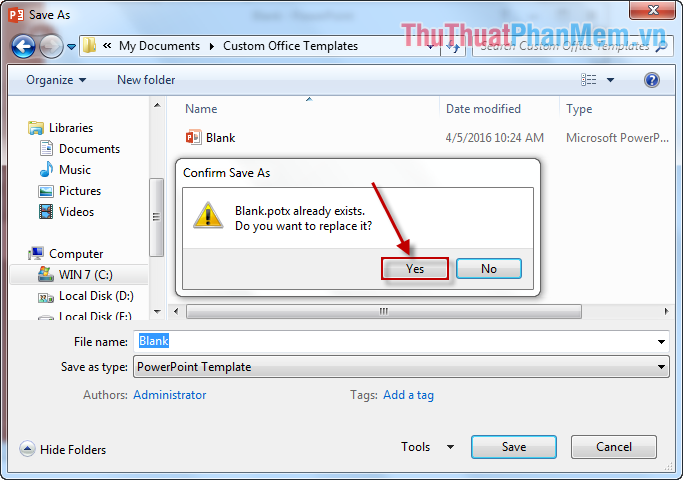
Cuối cùng bạn hãy khởi động lại PowerPoint font chữ và cỡ chữ đúng như khi bạn cài mặc định.
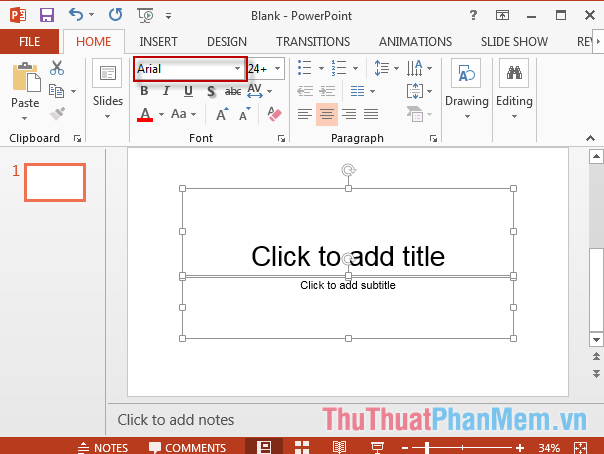
Chúc các bạn thành công!








No comments:
Post a Comment